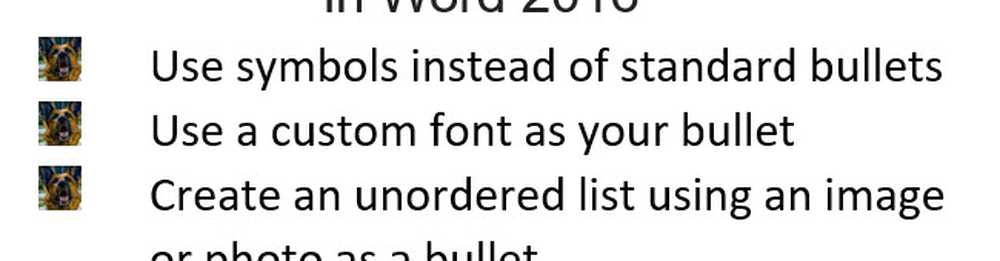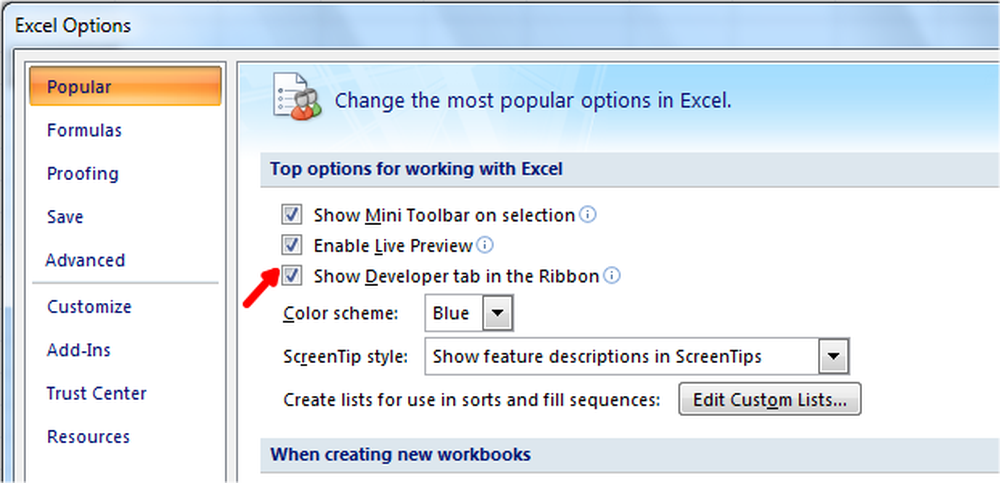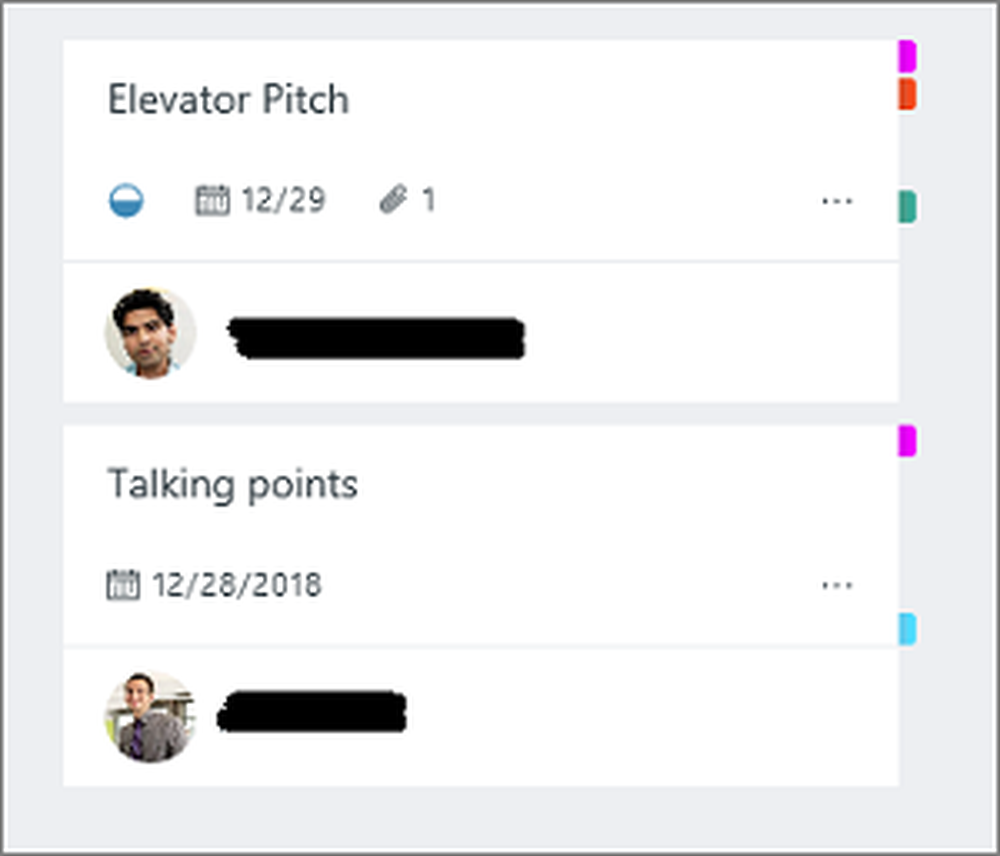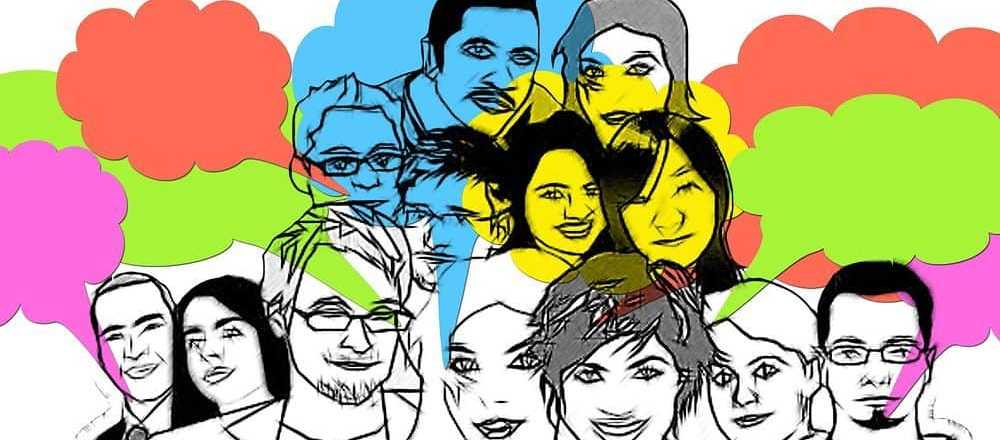So erstellen Sie coole 3D-Bilder mit Paint 3D App von Windows 10
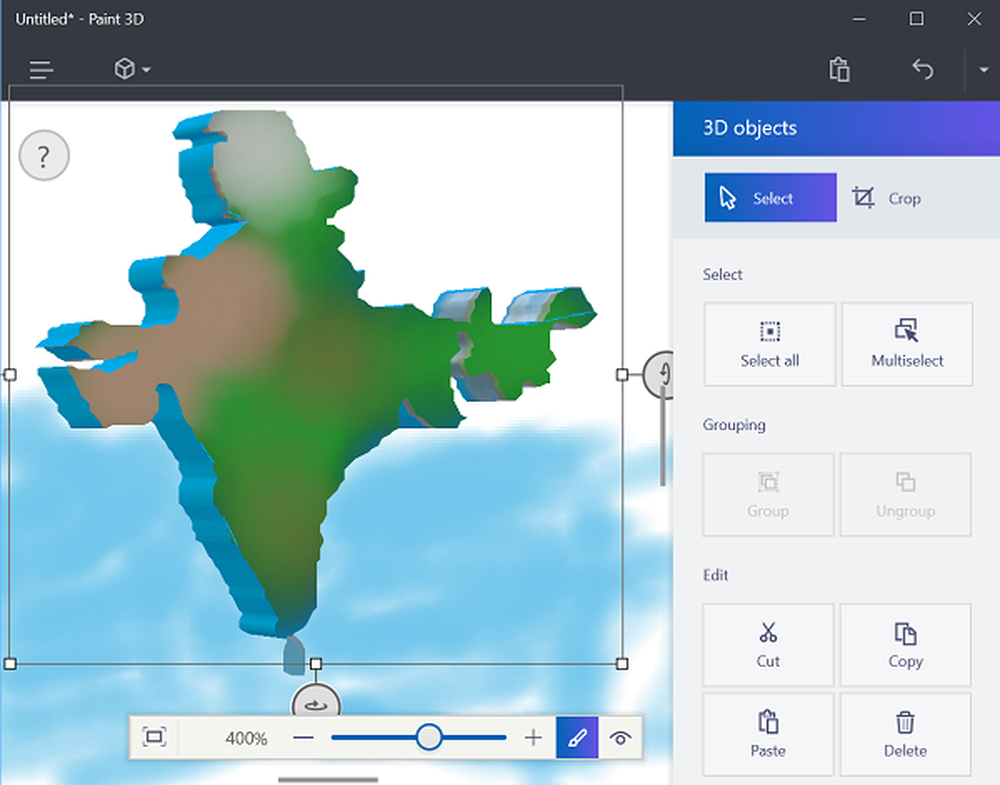
Microsoft Paint war die erste App, die Benutzer mit Computergrafiken vertraut machte. Die App ist mit ihrer neuen Iteration nun in einen fortgeschrittenen Zustand gerückt - Malen Sie 3D, in Windows 10 v1703. Die neue App zeichnet sich durch ein verändertes Aussehen und verbesserte Tools aus. Die neue App enthält auch eine Reihe von Pinseln, von denen jeder über erweiterte künstlerische Steuerelemente verfügt, die sich natürlich anfühlen und Spaß machen. In diesem Beitrag erfahren Sie, wie Sie mit Windows 10 Creators Update 3D Paint App coole 3D-Szenen erstellen.
Erstellen Sie 3D-Bilder mit der Paint 3D-App
Wenn Sie die Paint 3D-App starten, wird ihre Benutzeroberfläche angezeigt-
- Werkzeuge
- 3D Objekte
- Aufkleber
- Text
- Segeltuch
- Auswirkungen.
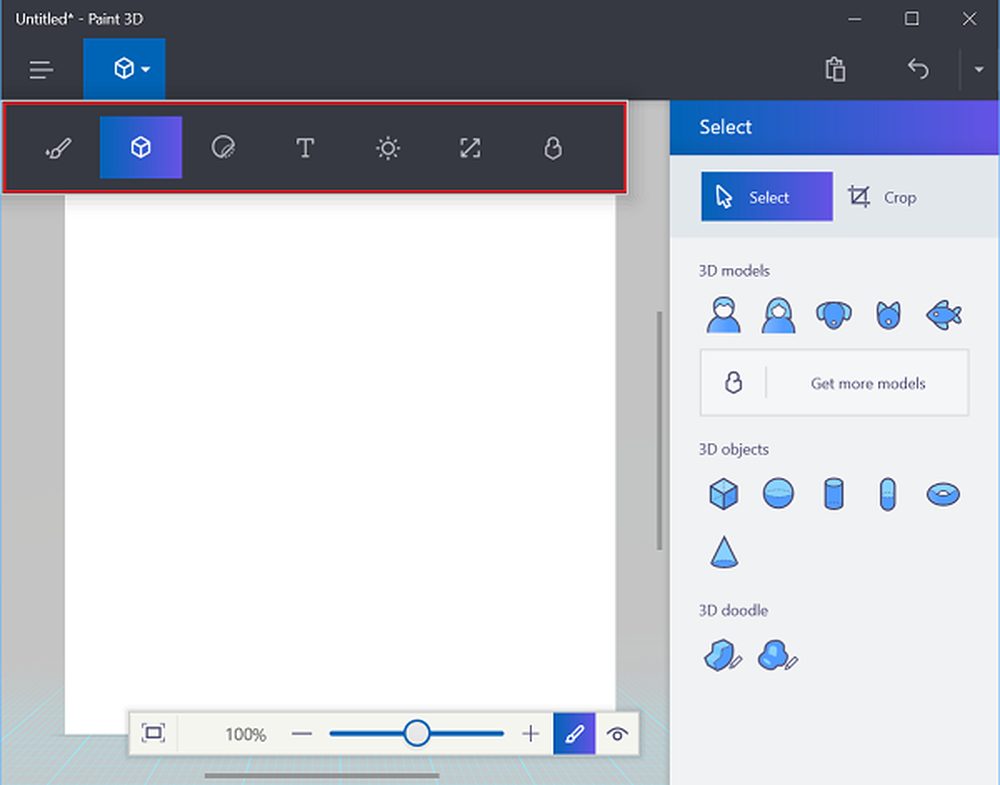
Um ein Objekt in 3D zu zeichnen, wählen Sie einfach das Symbol aus 3D Objekte (Kästchen) und wählen Sie '3D Gekritzel'.
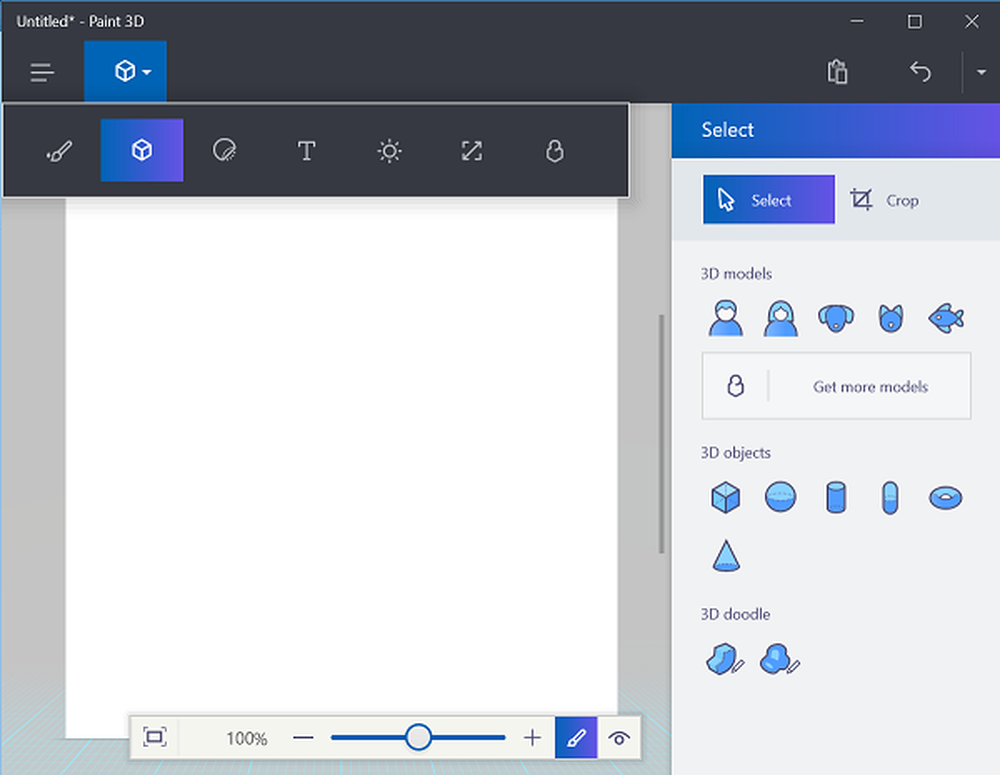
Zeichnen Sie als Nächstes den Umriss eines Objekts, das Sie erstellen möchten. Hier zeichne ich ein zufälliges Bild.
Wenn Sie fertig sind, wird das gerade fertiggestellte Objekt mit vier kreisförmigen Ziehpunkten umrahmt. Von diesen vier Ziehpunkten drehen drei der Ziehpunkte das Objekt im Raum. Mit der vierten Funktion können Sie das Objekt entweder näher an sich heran oder von sich weg drücken.

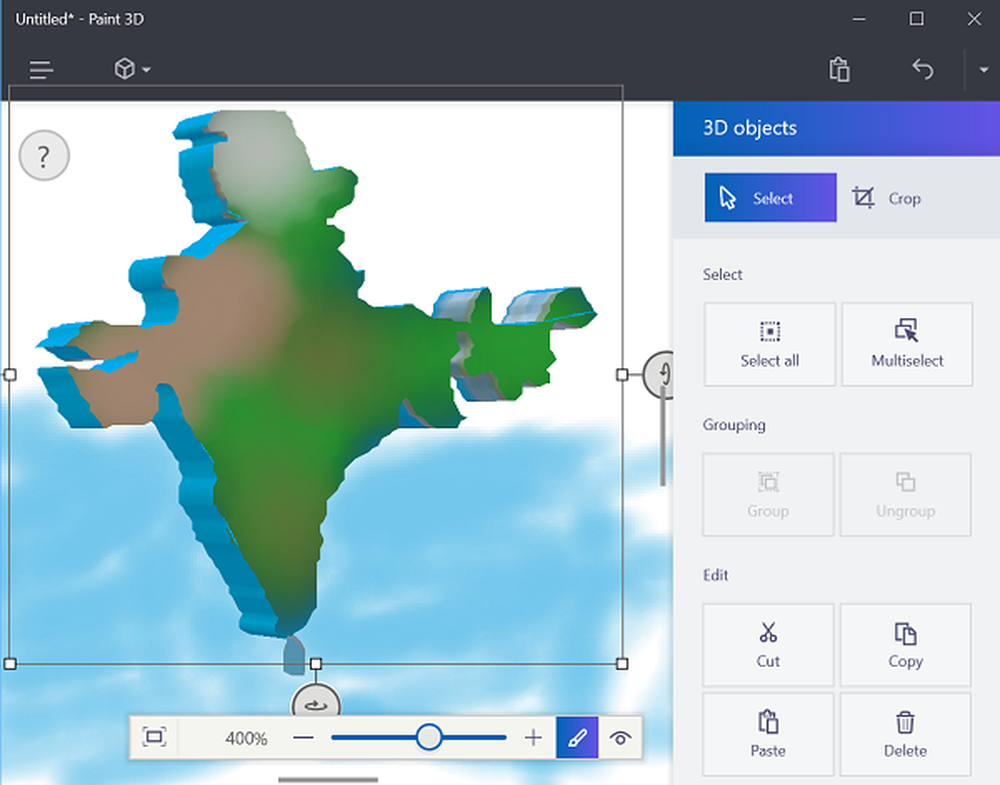
Der Nachteil beim Erstellen von 3D-Objekten in Paint 3D-App besteht darin, dass der Platz begrenzt ist. Wenn sich das Objekt horizontal oder vertikal ausdehnt, wird das Bild des Objekts verzerrt. Erwarten Sie also viel Versuch und Irrtum, um die Dinge einfach so zu machen. Darüber hinaus werfen keine 3D-Objekte Schatten, ein charakteristisches Merkmal von 3D-Entwürfen.
Es gibt auch einige andere Tab-Optionen,
- Die Canvas-Registerkarte - Hier können Sie einige Änderungen an der Leinwand vornehmen
- Text - Damit können Sie Ihrem Bild eine Textzeile hinzufügen
- Registerkarte "Endgültige Effekte" - Hiermit können Sie verschiedene Beleuchtungsoptionen anwenden.
Microsoft hat neben der Paint 3D-App auch eine Online-Community gestartet. Es ermöglicht Benutzern von Paint 3D App, ihre Kreationen zu exportieren und mit der Community zu teilen oder von anderen erstellte 3D-Objekte herunterzuladen.
Das Produkt scheint ein sanfter Anfang oder der erste Schritt für Anfänger von 3D-Designern zu sein, da es keine unheimlichen komplizierten Symbolleisten enthält, die den Benutzer aufhalten. Die Funktionen sind vorerst begrenzt, in naher Zukunft könnten jedoch nur wenige weitere hinzukommen.
Probieren Sie die neue Paint 3D-App noch heute aus und entfesseln Sie Ihre Fantasie.
Sehen Sie diesen Beitrag, wenn Paint 3D derzeit nicht in Ihrem Konto verfügbar ist. Fehlercode 0x803F8001.